サイト内のパケット コア インスタンスを再インストールする - Azure portal
各 Azure Private 5G Core サイトには、パケット コア インスタンスが含まれます。これは、3GPP 標準で定義された 5G Next Generation Core (5G NGC または 5GC) のクラウドネイティブの実装です。
この攻略ガイドでは、Azure portal を使用してパケット コア インスタンスを再インストールする方法について説明します。 デプロイで問題が発生している場合は、パケット コアを再インストールすると、適切な状態に戻すのに役立つ場合があります。
パケット コアを再インストールすると、パケット コア インスタンスが削除され、既存のサイト構成で再デプロイされます。 Packet Core コントロール プレーン、Packet Core データ プレーン、アタッチされたデータ ネットワークなどの、サイトに依存するリソースは影響を受けません。
前提条件
- プライベート モバイル ネットワークの作成に使用したアクティブなサブスクリプションへのアクセス権を持つアカウントを使用して、Azure portal にサインインできることを確認します。 このアカウントには、サブスクリプション スコープでの組み込み共同作成者または所有者ロールが必要です。
- パケット コア インスタンスによって UE からのリクエストが引き続き処理されている場合は、メンテナンス期間中に再インストールを実行して、サービスへの影響を最小限に抑えるようにすることをお勧めします。 再インストールプロセスが完了するまでに最大 2 時間かかることを見越しておく必要があります。
- Microsoft Entra ID を使用してローカル監視ツールへのアクセスを認証する場合は、ローカル コンピューターに Azure Arc 対応 Kubernetes クラスターへのコア kubectl アクセス権があることを確認します。 これにはコア kubeconfig ファイルが必要で、このファイルは「コア名前空間アクセス」に従って取得できます。
パケット コア インスタンスのインストール状態を表示する
パケット コア インスタンスのインストール状態を確認し、再インストールを試みる前に他のプロセスが実行されていないことを確認するには、この手順に従います。
Azure portal にサインインします。
プライベート モバイル ネットワークを表すモバイル ネットワーク リソースを検索して選択します。
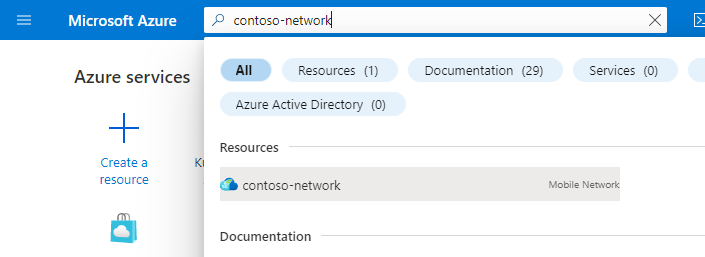
[リソース] メニューで [サイト] を選択します。
対象のパケット コア インスタンスが含まれているサイトを選択します。
[Network function](ネットワーク機能) 見出しの下で、[Packet Core](パケット コア) の横に表示されるパケット コア コントロール プレーン リソースの名前を選択します。
 フィールドが表示されている Azure portal のスクリーンショット。](media/packet-core-field.png)
[Essentials] の見出しの下にあるパケット コアのインストール状態フィールドで、現在のパケット コアの状態を確認します。 このフィールドの状態に、パケット コア インスタンスが既にプロセス (アップグレードや再インストールなど) を実行していることが示されている場合は、完了するまで待ってから再インストールを試みます。
デプロイ情報をバックアップする
次の一覧は、パケット コアの再インストールによって失われるデータをまとめたものです。 保持したい情報をすべてバックアップします。再インストール後に、これらの情報を使用してパケット コア インスタンスを再構成できます。
- 分散トレースとパケット コア ダッシュボードにサインインするときの認証方法に応じて、次の操作を行います。
- Microsoft Entra ID を使用している場合は、「Kubernetes シークレット オブジェクトを作成する」で作成した Kubernetes シークレット オブジェクト YAML ファイルのコピーを保存します。
- ローカルのユーザー名とパスワードを使用している場合に、同じ資格情報を引き続き使用する場合は、現在のパスワードのコピーを安全な場所に保存します。
- すべてのトレースはアップグレード中に削除され、取得できません。 トレースを保持する場合は、それをエクスポートして安全に保存してから、続行します。
- パケット コア ダッシュボードに対して行われたカスタマイズは、再インストールで引き継がれません。 ダッシュボードのバックアップされたコピーを保存するには、Grafana のドキュメントにある「ダッシュボードのエクスポート」を参照してください。
- ほとんどの UE では、再インストールが完了した後に、すべてのセッションを自動的に再登録および再作成します。 パケット コアの停止から回復するために手動操作を必要とする特殊なデバイスがある場合は、これらの UE とその回復手順の一覧を収集します。
パケット コア インスタンスを再インストールする
パケット コア インスタンスを再インストールするには、次を行います。
「パケット コア インスタンスのインストール状態を表示する」の説明に従って、Packet Core コントロール プレーン リソースに移動します。
[パケット コアの再インストール] を選択します。
![[パケット コアの再インストール] オプションが表示されている Azure portal のスクリーンショット。](media/reinstall-packet-core/reinstall-packet-core.png)
[再インストールの確認] フィールドに、「yes」と入力します。
![[パケット コアの再インストール] 画面が表示されている Azure portal のスクリーンショット。](media/reinstall-packet-core/reinstall-packet-core-confirmation.png)
[再インストール] を選択します。
これで、Azure ではパケット コア インスタンスがアンインストールされ、同じ構成で再デプロイされます。 再インストールの状態を確認するには、[更新] を選択し、[パケット コアのインストール状態] フィールドを確認します。 プロセスが完了すると、再インストールが成功したかどうかに関する情報を含む通知が表示されます。
パケット コアの再インストールに失敗した場合は、通知アイコンを選択し、[アクティビティ ログのその他のイベント] を選択することで、エラーの理由の詳細を確認できます。
![[通知] 画面にパケット コアの再インストールの状態が表示されている Azure portal のスクリーンショット。](media/reinstall-packet-core/reinstall-packet-core-status.png)
バックアップされたデプロイ情報を復元する
「デプロイ情報をバックアップする」で収集した情報を使用して、デプロイを再構成します。
分散トレースとパケット コア ダッシュボードにサインインするときの認証方法に応じて、次の操作を行います。
- Microsoft Entra ID を使用する場合は、Microsoft Entra ID を使用して分散トレースとパケット コア ダッシュボードにアクセスできることを確認します。 これらのどちらにもアクセスできない場合は、分散トレース用のシークレット オブジェクトとパケット コア ダッシュボードを再適用します。
- ローカルのユーザー名とパスワードを使用している場合は、「分散トレース Web GUI にアクセスする」と「パケット コア ダッシュボードにアクセスする」に従って、ローカル監視ツールへのアクセスを復元します。
いずれかのパケット コア ダッシュボードをバックアップした場合は、Grafana のドキュメントにある「ダッシュボードのインポート」に従ってそれらを復元します。
パケット コアの停止から回復するために手動操作を必要とする UE がある場合は、その回復手順に従います。
再インストールを確認する
Packet Core コントロール プレーン リソースに移動し、「パケット コア インスタンスのインストール状態を表示する」の説明に従って、パケット コアのインストール状態フィールドに [インストール済み] が含まれていることを確認します。
左側の [ヘルプ] セクションで [Resource Health] を選択します。
- リソースが正常であり、予期しないアラートがないことを確認します。
- 予期しないアラートがある場合は、記載されている推奨手順に従ってシステムを復旧します。
- 正常性と表示される可能性がある状態の種類の詳細については、「Resource Health の概要」を参照してください。
Azure Monitor プラットフォームのメトリックまたはパケット コア ダッシュボードを使用して、再インストール後にパケット コア インスタンスが正常に動作しているかどうかを確認します。
次のステップ
これで、パケット コア インスタンスの再インストールが完了しました。 Azure Monitor またはパケット コア ダッシュボードを使用してデプロイを監視できるようになりました。